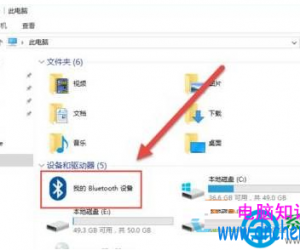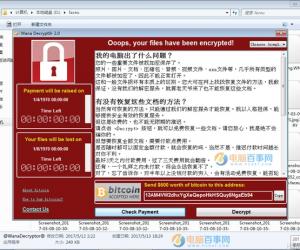win7中IE主页被恶意锁定修改怎么解决 win7电脑IE浏览器主页被恶意锁定篡改怎么办
发布时间:2016-08-26 10:09:59作者:知识屋
win7中IE主页被恶意锁定修改怎么解决 win7电脑IE浏览器主页被恶意锁定篡改怎么办。我们的电脑在使用的过程中,总是会遇到很多我们措手不及的问题。当我们的电脑提示IE主页被篡改,那么我们应该怎么办呢?一起来看看吧。
1.首先,咱们同时按下win+r打开电脑的运行窗口,然后输入regedit并单击回车,这样就可以打开电脑注册表编辑器窗口了。
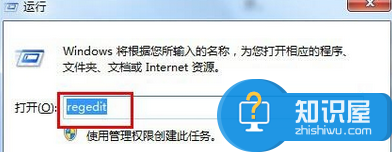
2.在注册表编辑器窗口的左侧菜单中,咱们依次点击展开HKEY_CURRENT_USERsoftwarepoliciesMicrosoftInternet explorermain。
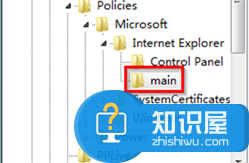
3.接下来在右侧的窗口中找到Start Page并双击打开起设置窗口,接下来,咱们将数值数据这里修改为自己需要设置为主页的网站,然后点击下方的确定按钮保存即可。
对于我们遇到了这样的电脑问题的时候,我们就可以使用到上面介绍的解决方法进行处理,相信一定可以解决你们的难题。
知识阅读
软件推荐
更多 >-
1
 一寸照片的尺寸是多少像素?一寸照片规格排版教程
一寸照片的尺寸是多少像素?一寸照片规格排版教程2016-05-30
-
2
新浪秒拍视频怎么下载?秒拍视频下载的方法教程
-
3
监控怎么安装?网络监控摄像头安装图文教程
-
4
电脑待机时间怎么设置 电脑没多久就进入待机状态
-
5
农行网银K宝密码忘了怎么办?农行网银K宝密码忘了的解决方法
-
6
手机淘宝怎么修改评价 手机淘宝修改评价方法
-
7
支付宝钱包、微信和手机QQ红包怎么用?为手机充话费、淘宝购物、买电影票
-
8
不认识的字怎么查,教你怎样查不认识的字
-
9
如何用QQ音乐下载歌到内存卡里面
-
10
2015年度哪款浏览器好用? 2015年上半年浏览器评测排行榜!